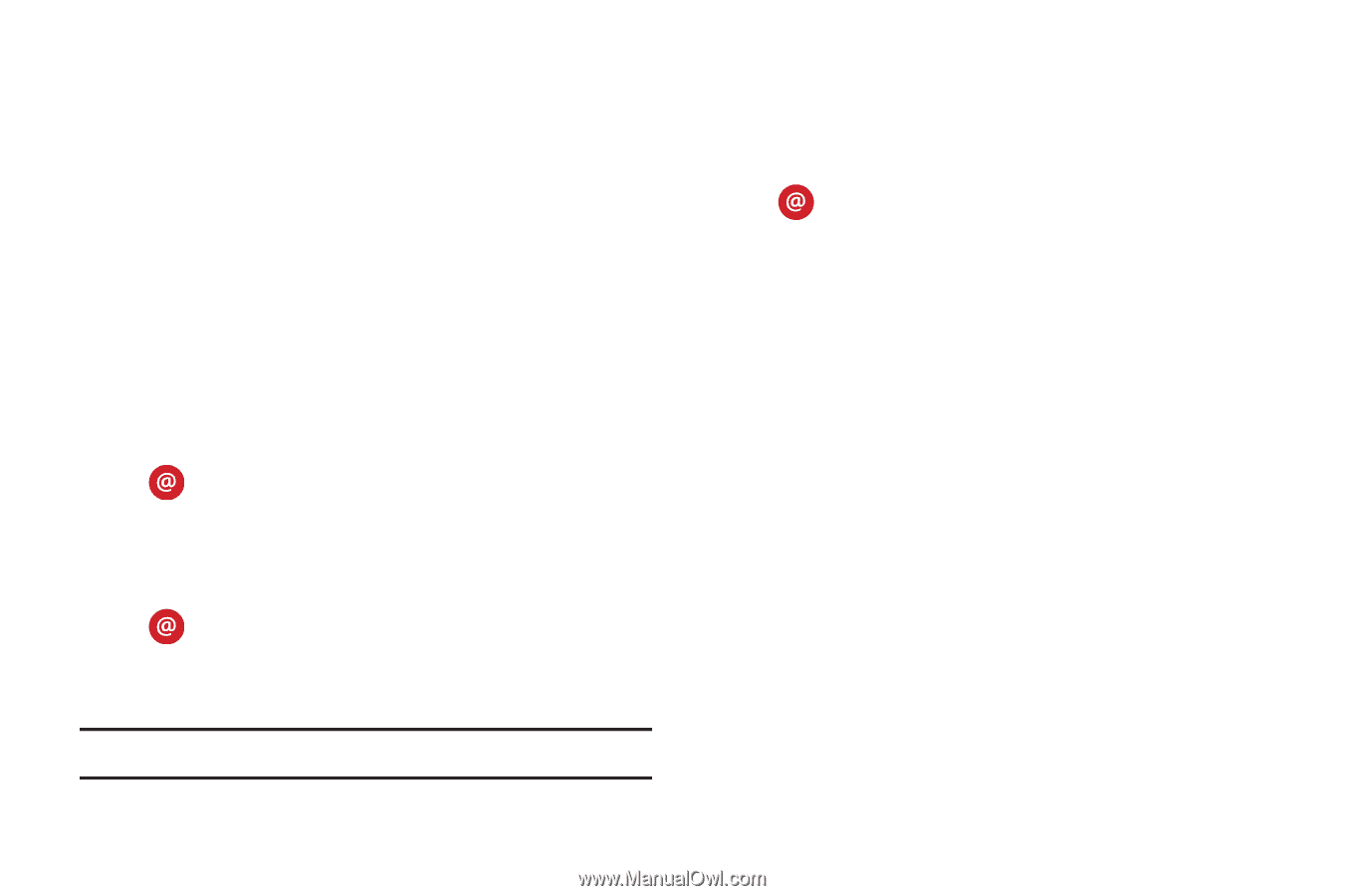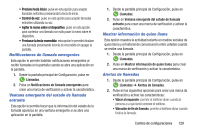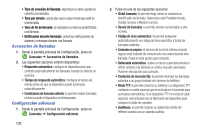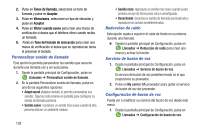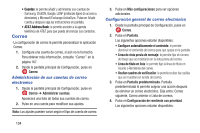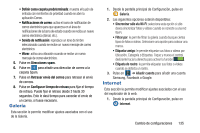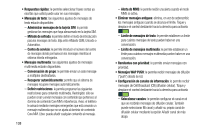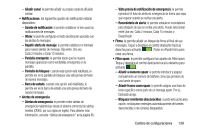Samsung SM-G900A User Manual At&t Wireless Sm-g900a Galaxy S 5 Kit Kat Spa - Page 142
Correo, AT&T Address Book
 |
View all Samsung SM-G900A manuals
Add to My Manuals
Save this manual to your list of manuals |
Page 142 highlights
• Cuentas: le permite añadir y administrar sus cuentas de Samsung, ChatON, Google, LDAP (protocolo ligero de acceso a directorios) y Microsoft Exchange ActiveSync. Pulse en Añadir cuenta y después siga las instrucciones en pantalla. • AT&T Address Book: le permite acceder a la agenda telefónica de AT&T para que pueda sincronizar sus contactos. Correo La configuración de correo le permite personalizar la aplicación Correo. 1. Configure una cuenta de correo, si aún no lo ha hecho. Para obtener más información, consulte "Correo" en la página 167. 2. Desde la pantalla principal de Configuración, pulse en Correo. Administración de sus cuentas de correo electrónico 1. Desde la pantalla principal de Configuración, pulse en Correo ➔ Administrar cuentas. Aparecerá una lista de todas sus cuentas de correo. 2. Pulse en una cuenta para modificar sus ajustes. Nota: Los ajustes pueden variar según el tipo de cuenta de correo. 3. Pulse en Más configuraciones para ver opciones adicionales. Configuración general de correo electrónico 1. Desde la pantalla principal de Configuración, pulse en Correo. 2. Pulse en Pantalla. Las siguientes opciones estarán disponibles: • Configure automáticamente el contenido: le permite disminuir el contenido del correo para que quepa en la pantalla. • Línea de vista previa de mensaje: le permite fijar el número de líneas que se mostrarán en la vista previa del correo. • Línea de título en lista: le permite fijar la línea de título en Asunto o Remitente del correo. • Ocultar cuadros de verificación: le permite ocultar las casillas que se muestran en la lista del correo. 3. Pulse en Pantalla predeterminada. Pantalla predeterminada le permite asignar una acción después de eliminar un correo electrónico. Elija entre: Correo siguiente, Correo anterior o Lista de correos. 4. Pulse en Configuración de remitente con prioridad. Las siguientes opciones estarán disponibles: 134